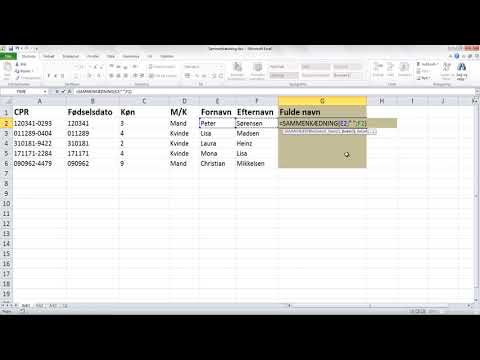Microsoft Office Excel-regnearkeditor er det mest anvendte regnearkværktøj. Indtastning af data i cellerne i de tabeller, han opretter, kan udføres både ved at skrive fra tastaturet og ved at kopiere fra nogle eksterne kilder og indsætte i Excel-ark. Sidstnævnte metode kan ikke kun anvendes på numeriske data, men også på almindelig tekst.

Nødvendig
Tabelredaktør Microsoft Office Excel 2007 eller 2010
Instruktioner
Trin 1
For at indsætte teksten, der er kopieret til udklipsholderen, i en tom Excel-projektmappe, skal du åbne hovedmenuen i editoren og i ikonet "Opret" vælge ikonet "Ny bog". Hovedmenuen i Excel 2007 åbnes ved at klikke på den runde Office-knap i øverste venstre hjørne af vinduet, og i 2010 erstattes den af en grøn rektangulær knap mærket File. Hvis regnearkeditoren ikke allerede er åben, skal du starte den, og en ny projektmappe oprettes automatisk.
Trin 2
Hvis uddraget, der er kopieret til udklipsholderen, er almindelig tekst og ikke tekstformaterede data, skal du bare trykke på Ctrl + V, og operationen afsluttes. Husk dog, at alle faner, der findes under indsættelsesprocessen, behandles af Excel som kolonneafgrænsere og placerer det næste tekstfragment i den næste celle i rækken. Vognreturtegn behandles som linjeseparatorer. Hvis denne indblanding fra regnearkeditoren i formateringen ikke passer dig, skal du bruge indsætningsmetoden fra næste trin.
Trin 3
Tænd for celleredigeringsfunktionen - tryk på "genvejstasten" F2, eller dobbeltklik på venstre museknap på den ønskede celle. Brug derefter tastaturgenvejen Ctrl + V som i det foregående trin til at indsætte indholdet af udklipsholderen. Denne metode er også praktisk til at kopiere tekst til en celle i en eksisterende tabel - som et resultat af en sådan handling overtrædes ikke formateringen af den ændrede række og kolonne.
Trin 4
Hvis det kopierede fragment i tekstformat indeholder nogle data, adskilt af faner eller andre separatorer, skal du bruge "Tekstimportguiden". Åbn rullelisten ved at klikke på knappen "Sæt ind" på fanen "Hjem" i kommandogruppen "Udklipsholder", og vælg linjen med navnet på denne guide.
Trin 5
Følg instruktionerne - du bliver bedt om at vælge forskellige muligheder for at udtrække data fra teksten, og konsekvenserne af dit valg kan ses i tabellen i det samme guiden, selv før du klikker på knappen for at gå til næste trin.